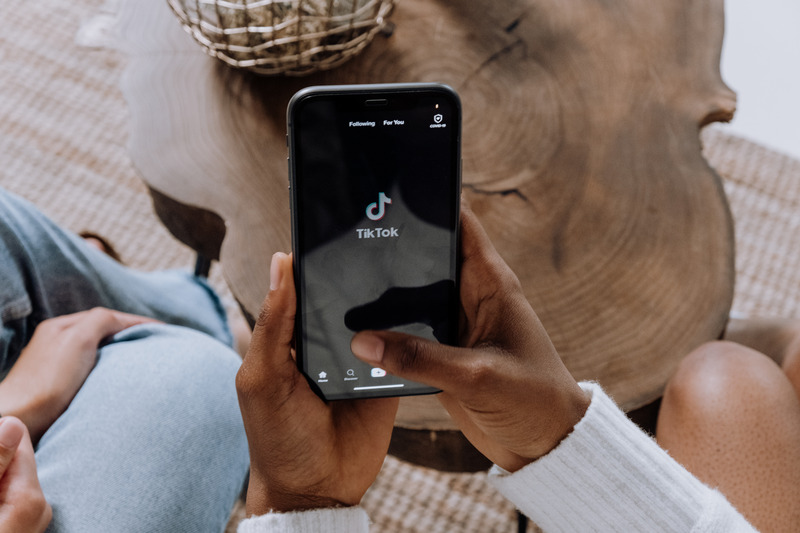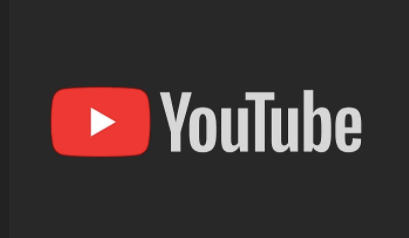Linksys E1200には、デフォルトでログインパスワードが設定されています。すべてのモデルで、デフォルトのパスワードは 管理者。大文字と小文字が区別されます。つまり、大文字では機能しません。

ただし、おそらくこのパスワードを変更することをお勧めします。しかし、それを行ってからそれを忘れるとどうなりますか?ルーターに以前に変更されたパスワードが付属している場合はどうなりますか?たぶんあなたはそれを台無しにした店の一人か誰かを乗っ取ったのですか?では、どのようにしてルーターにアクセスしますか?
結局のところ、それを行うのは比較的簡単です。
ルーターのリセット
設定した新しいパスワードを忘れた場合でも、 管理者 パスワードが機能しないため、Linksysサポートに連絡したりベンダーに電話したりする必要はありません。パスワードは自分でリセットできます。
実際には、ルーターをデフォルト設定に設定するのと同じくらい簡単です。つまり、E1200デバイスを工場出荷時にリセットする必要があります。
LinksysE1200ルーターをリセットする方法は次のとおりです。
まず、ルーターを接続して電源を入れます。起動して実行したら、デバイスを裏返して下部にアクセスします。小さくて鋭い物体(ピンまたはペーパークリップでもかまいません)を使用して、 リセット ボタンを押して挿入し、約5〜10秒間押し続けます。
この時点で、ルーターを目的の位置に自由に反転させます。ルーターは自動的にリセットされます(約30秒)。 30代を過ぎたら、ルーターを電源から抜き、数秒待ちます。次に、プラグを差し込み直します。
ルータの電源が正しく入るまで、約30秒待ちます。ここで、デフォルトのユーザー名と 管理者 パスワード。ルーターにアクセスするには、// 192.168.1.1アドレスを使用します。
メニューを使用して、ルーターのパスワードを新しい安全なパスワードに変更します。別のリセットを行う必要がないように、パスワードを覚えておいてください。
ファクトリーリセットとはどういう意味ですか
リセットされたルーターでは、すべての設定が工場出荷時のデフォルトに復元されていることに注意してください。本質的に、設定は箱から出してすぐに使える設定になります。
以前に行ったカスタマイズはすべて失われるため、再度設定する必要があります。これには、ワイヤレスネットワーク設定、ポート転送オプション、およびDNSサーバー設定が含まれます。
E1200ルータを工場出荷時にリセットするたびにこれを行う必要がないようにする場合は、ルータ設定をファイルにバックアップできます。

E1200ルーターにアクセスできません
前述のように、// 192.188.1.1はアクセスに使用されるデフォルトのアドレスです。ただし、このアドレスを使用してアクセスできない場合は、アドレスが変更されている可能性があります。
さらに、アドレス情報にアクセスするためにルーターをリセットする必要はありません。デフォルトゲートウェイは、LinksysE1200ルーターに接続されているコンピューターを介して表示および構成できます。ここで使用されるIPアドレスは、ルーターの新しいIPアドレスと同じです。
マニュアルとファームウェア
マニュアルがなく、新しいファームウェアをインストールしたい場合は、この情報とソフトウェアにオンラインでアクセスできます。グーグル「linksyse1200マニュアル" また "linksyse1200ファームウェア」はあなたが必要なものを手に入れるはずです。
LinksysE1200ルーターのログイン情報の変更
ご覧のとおり、E1200のログイン情報を変更するために必要なのは、デバイスを工場出荷時の状態にリセットすることだけです。ただし、工場出荷時のリセットでは、ルーターに加えられたすべてのカスタム変更が削除されることに注意してください。
ルーターのパスワードを正常に変更しましたか?プロセスは簡単でしたか?下記のコメントセクションのディスカッションに気軽に参加してください。あなたの考え、ヒント、質問を追加してください。